打印 Adobe 购买账单副本
优质
小牛编辑
155浏览
2023-12-01
了解如何在 Adobe 帐户中查找账单历史记录和打印账单。
不提供月度电子邮件账单:Adobe 目前不提供月度自动电子邮件账单。
查找有效订阅的账单
对于有效订阅,请按照以下说明进行操作。如需查看已取消订阅或其他订单的账单,请参阅获取已取消订阅或其他订单的账单。
- 访问您的 Adobe ID 帐户,并使用您的 Adobe ID 和密码或社交(Facebook 或 Google)帐户登录。
团队客户?
如果您拥有适用于团队的 Creative Cloud 会员资格,则只有主要管理员可以查看与您的帐户关联的账单信息。
- 在顶部的导航栏中,单击“计划”。
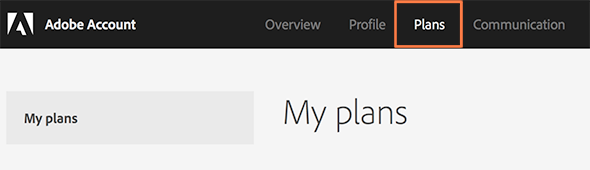
- 单击“管理计划”。
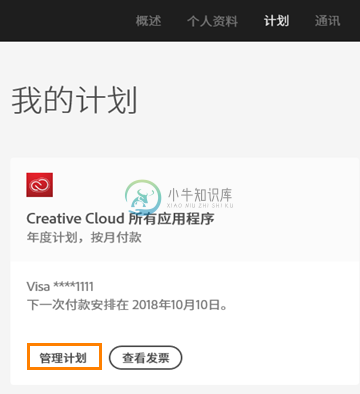
- 在“账单历史记录”下,为需要的收据单击“查看 PDF”。
如需打印账单,请单击 PDF 查看器的“打印”图标,或在浏览器中选择“文件”>“打印”。如果您的计算机上没有安装 PDF 查看器,则需要安装 Adobe Reader。

注意:如果您购买了新订阅,则新订阅可能需要一段时间才能在账单历史记录中显示。
看到的是指向 Adobe Store 而不是账单的链接?
在由 Adobe 的电子商务合作伙伴 Digital River 提供服务的国家/地区,打印账单的流程有所不同。如果您在“账单历史记录”部分中看到了指向 Adobe Store 的链接,请按照以下说明来打印您的账单。
如果“账单历史记录”部分包含指向 Adobe Store 的链接
- 访问您的 Adobe ID 帐户,使用您的 Adobe ID 和密码或社交(Facebook 或 Google)帐户登录。
- 在顶部的导航栏中,单击“计划”。
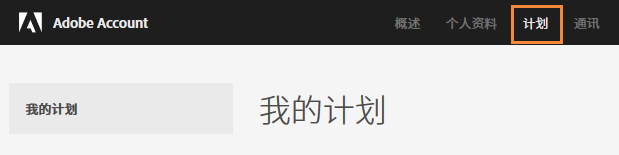
- 在“我的计划”部分中,单击“管理计划”。
- 在“账单历史记录”部分中,单击 Adobe Store 链接。
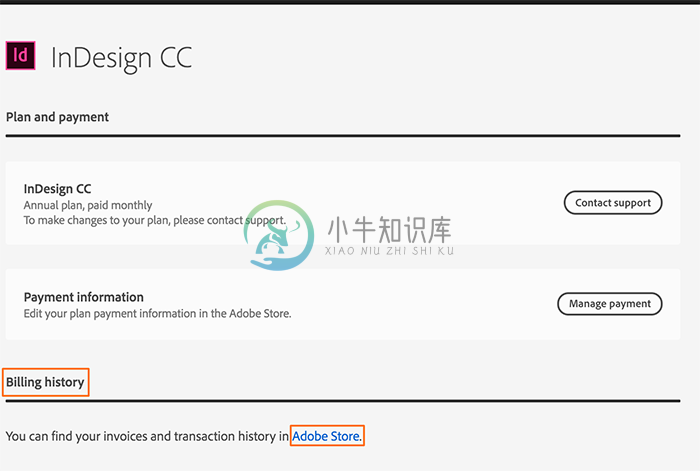
- 如果出现提示,请输入 Adobe ID 和密码。
- 在“计划信息”屏幕上,单击“查看交易历史记录”。
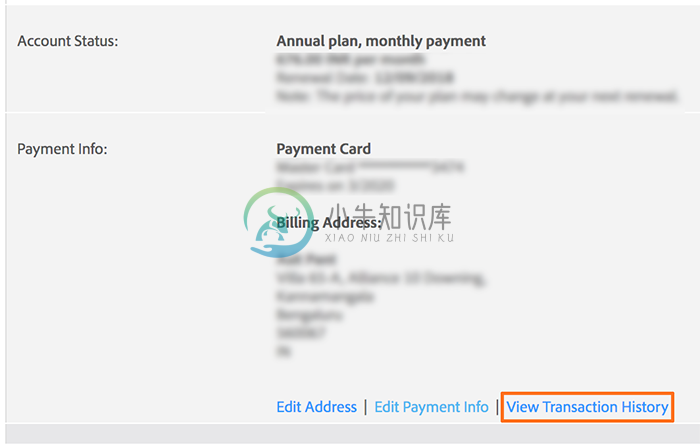
- 单击要为其打印账单的“订单”或“交易 ID”。
- 在出现的屏幕中,单击“查看账单”或“订单详细信息”,具体取决于您所在的区域。

- 在出现的屏幕中,单击“打印出”按钮或“打印”按钮,具体取决于您所在的区域。
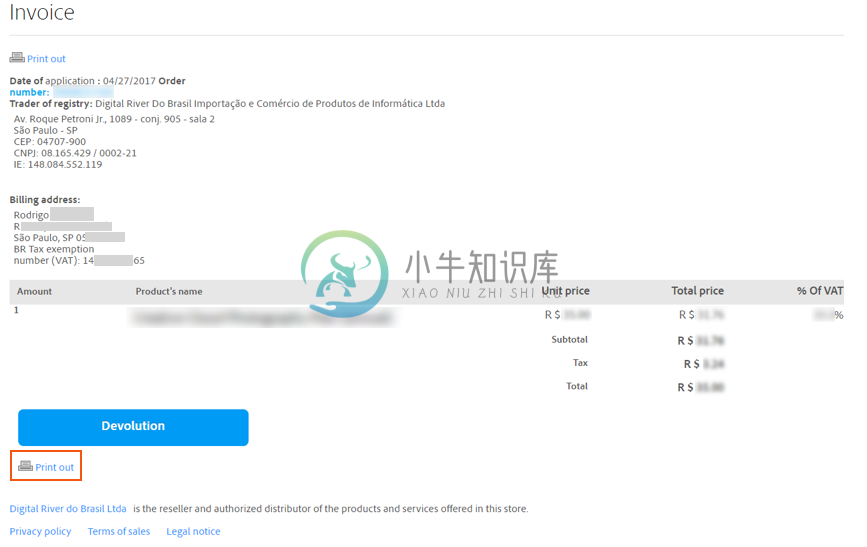
- 如需打印账单,请单击 PDF 查看器的“打印”图标,或在浏览器中选择“文件”>“打印”。
如果您的计算机上没有安装 PDF 查看器,请安装 Adobe Reader。
获取已取消订阅或其他订单的账单
请按以下步骤操作:
注意:在由 Adobe 的电子商务合作伙伴 Digital River 提供服务的国家/地区,您可以联系我们来获取已取消订阅的账单。
- 使用您的 Adobe ID 和密码登录 Adobe ID 帐户。
- 在顶部导航栏中,单击“计划”。
- 在左侧窗格中,单击“订单历史记录”。
- 单击要为其打印账单的订单编号。
- 在“账单历史记录”部分中,单击要打印的账单旁边的“查看 PDF”。
- 要打印账单,请单击 PDF 查看器的“打印”图标,或在浏览器中选择“文件”>“打印”。
如果您的计算机上没有安装 PDF 查看器,则需要安装 Adobe Reader。
注意:如果在您尝试打印账单时,您的浏览器显示空白屏幕,请清除浏览器缓存,或尝试使用其他浏览器重新执行这些步骤。
常见问题解答
如何更改增值税号或其他与税费相关的信息?
要更改欧盟国家/地区的 VAT 标识号,请参阅更新 VAT 标识号 | 欧盟国家/地区。
要更新其他国家/地区的税务相关信息,请联系我们。
更多此类内容
- Adobe ID 帐户和登录疑难解答
- 修复失败或错过的付款
- 阻止 Creative Cloud 在购买后显示试用模式
- 取消 Creative Cloud 订阅
- 帐户和会员资格帮助
- 常见账单问题

